
2024.02.02(금) 불금!! 포토샵 공부 10일차~~~
[오늘의 목차]
- [화질안깨지게 이미지 편하게 조정하는 방법]
- Ctrl+G, Ctrl+Shift+G, Alt+Ctrl+G
- [레이어스타일 추가]
- [레이어스타일 불러오기]
- [액자 안 사진을 역동적으로 보이게끔 하는 방법]
- [image - adjustment]
- 7. [image - mode]
- 8. [Fitter - Liquify 액체화] Shift+Ctrl +X
[윈도우 개꿀팁!]부분 캡쳐 단축키 : Shift+window+S
[화질안깨지게 이미지 편하게 조정하는 방법]
1. 사진은 작게 했다가 키우면 화질이 깨지기 때문에
file - place embedded
여기로 들어가서 파일을 열면
큰파일도 화면에 맞게
그리고 사이즈 조절해도 깨지지가 않는다.
2. 이미 열려있는 파일을 가져오고 있을 때에는 image size로 크기 조정해서 가져가도록... 그리고 레이어 우클릭 Canvas to Smart Object클릭하면 화질이 안깨진다!
Ctrl+G 그룹만들기 Ctrl+Shift+G그 룹제거
Alt+Ctrl+G : Create cliping mask : 위 사진을 아래 사진모양만큼 그림입히기.
[레이어스타일]
윈도우 - 스타일 추가하기
레이어 스타일을 만들어놓고
추가된 스타일탭의 하단 + 모양을 클릭하면 됨!
[레이어스타일 불러오기]
윈도우 - 스타일 추가하기
우측위에 메뉴바 누르고 import style 클릭
미리 다운받아놓은 텍스트문서.asl 클릭
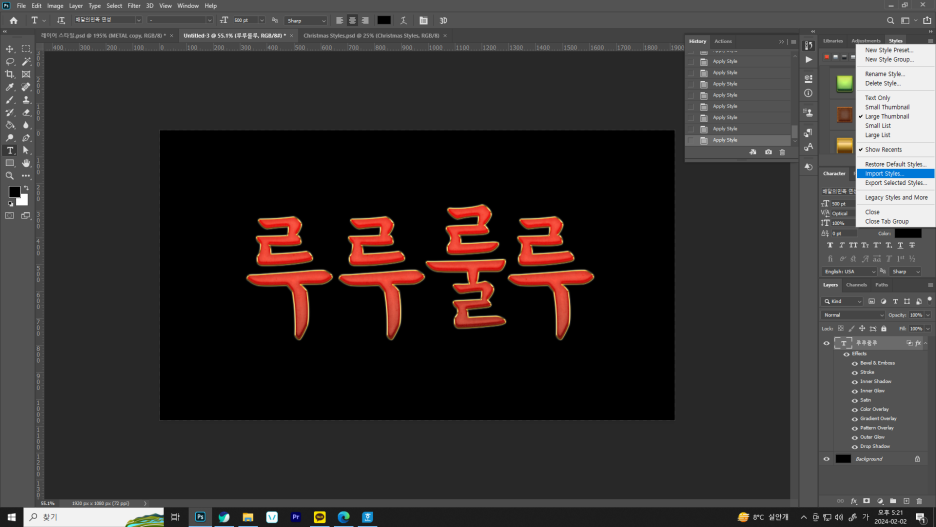
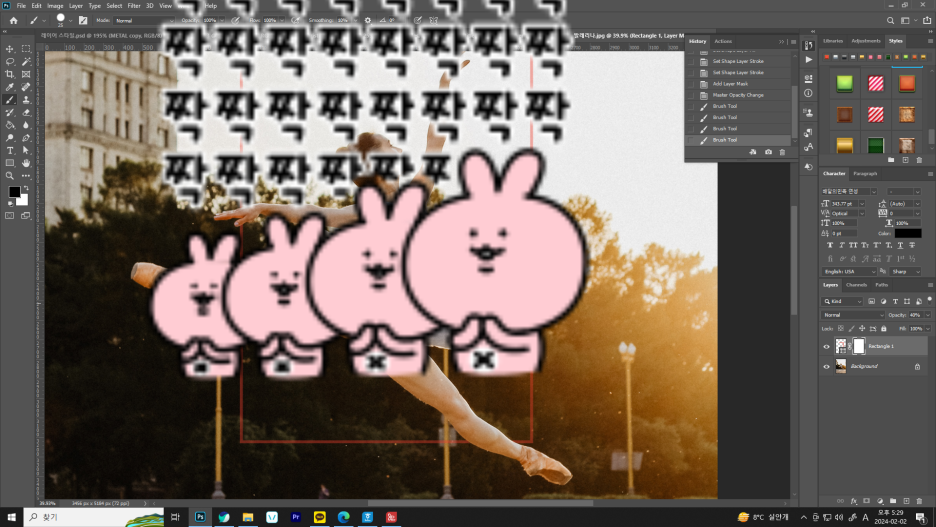
[액자 안 사진을 역동적으로 보이게끔 하는 방법]
- 사진 위에 새 레이어로 네모를 그린다.
- 마스크를 설정한다(검/흰 기본설정 되어있는지 확인)
- 검정색은 삭제할 부분 흰색은 살릴부분
- 네모에서 마스크를 걸었으므로 네모 바깥쪽으로 그림을 보이려면 겹친 부분을 브러시로 그려준다
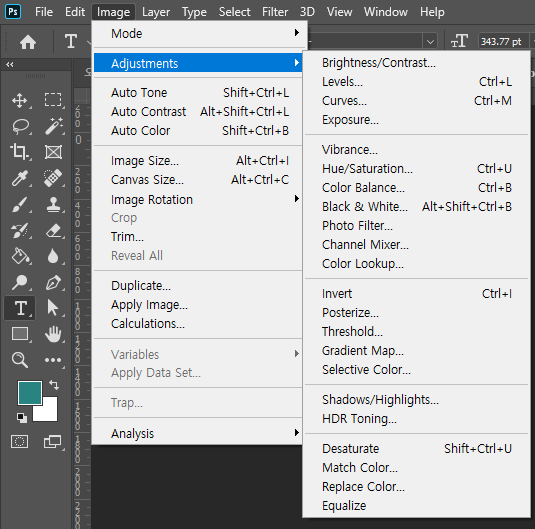
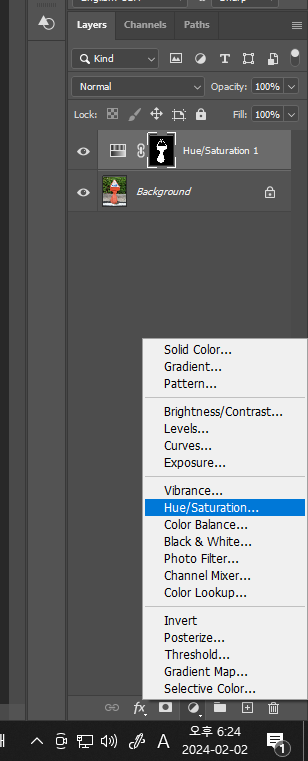
216쪽
Brighthness/Contrast : 밝기/대비
Levels(Ctrl+L) : 밝기를 어느 정도 수치까지 허용할지
Curves : 밝기와 색깔
※바로 메뉴에서 선택할수도 있지만 추후수정이 어려우니 우측하단에서 선택하면 마스크가 생기며 나중에 수정 가능하다.
[image - mode - grayscale : 흑백모드. ]
근데 RGB에 대한 정보를 없애는거라 경고창이 뜸.
2개이상의 레이어일때 : 머지는 레이어 다합칠건지/돈머지는 두개따로
가급적 사용하지말것!
[image - mode - duotone Options] : 단일색이 아닌 2~4개 색으로만 하기
[image - mode - Bitmap] : 확대한번해보면 앎...
*tint 기능 : 듀오톤처럼 2개색 조합 가능.
[image - mode - Shadows/Highlights] : 자동으로 화면밝기 고정해줌.(수치변경가능) 터널같은거 수정할때 좋음.
ㄴ이런 기능만 알아도 역광이나 색 이상하게 나온 사진들 예쁘게 변경 가능!!! ㅎ.ㅎ
[Fitter - Liquify 액체화] Shift+Ctrl +X : 상세설정! 눈코입 주근깨 등 다 가능!
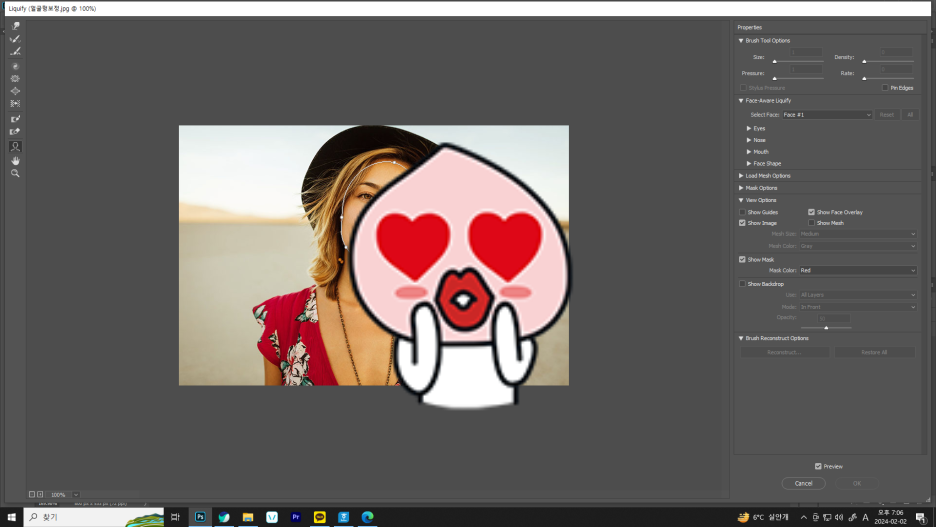
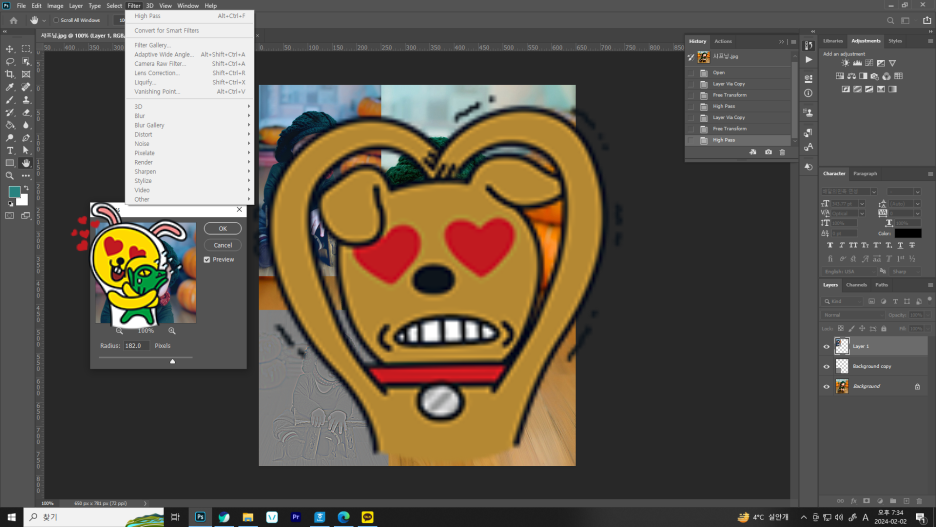
아래 1번 사진. GTQ2023년 8월 26일 GTQ(포토샵) 기출문제 GP08-1B 2번문제.
아래 2번 사진. GTQ2023년 8월 26일 GTQ(포토샵) 기출문제 GP08-1B 3번문제.
2번문제는 15분 내로 풀어야한다는데 17분 걸림!
3번문제는 30분정도 걸린듯 ㅠ.ㅠ
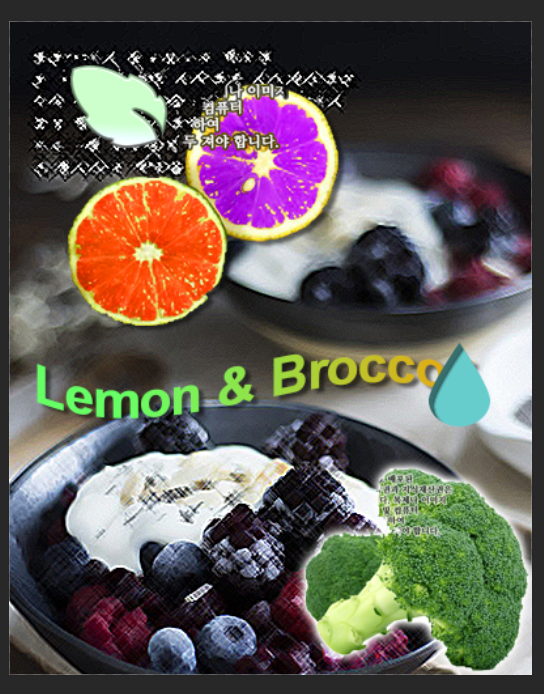

윈도우 개꿀팁! 부분 캡쳐 단축키 : Shift+window+S
'IT > 미디어 공부' 카테고리의 다른 글
| 포토샵 공부 12일차~~!(12일차, 누끼, (1) | 2024.05.03 |
|---|---|
| 포토샵 공부 11일차~~~~!(11일차, adjustment ..) (0) | 2024.05.03 |
| 애프터이펙트 공부 17일차~~~(65일차, (0) | 2024.05.03 |
| 포토샵 공부 9일차~~~ (9일차, 환경설정, wave, 그림문자, 브러시/도형, gtq4번문제, 레이어병합) (0) | 2024.05.03 |
| 포토샵 공부 8일차~~~! (8일차, Path, GTQ, 평행사변형, 별모양, 화면보기) (0) | 2024.05.03 |




